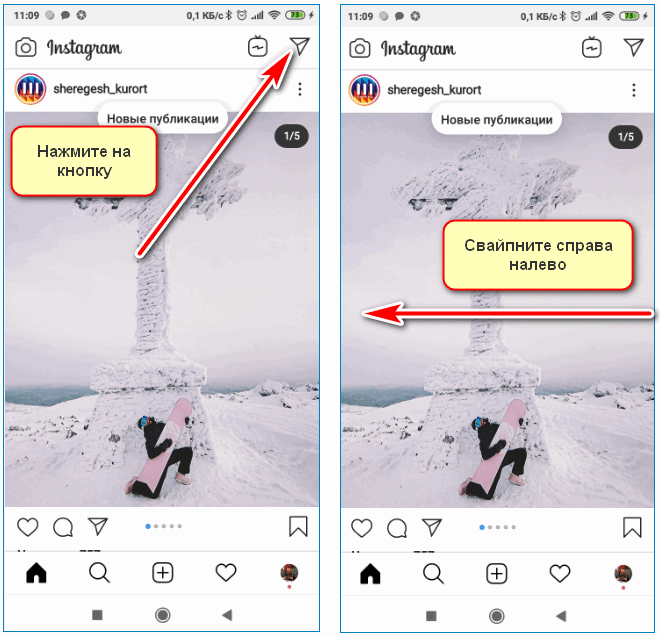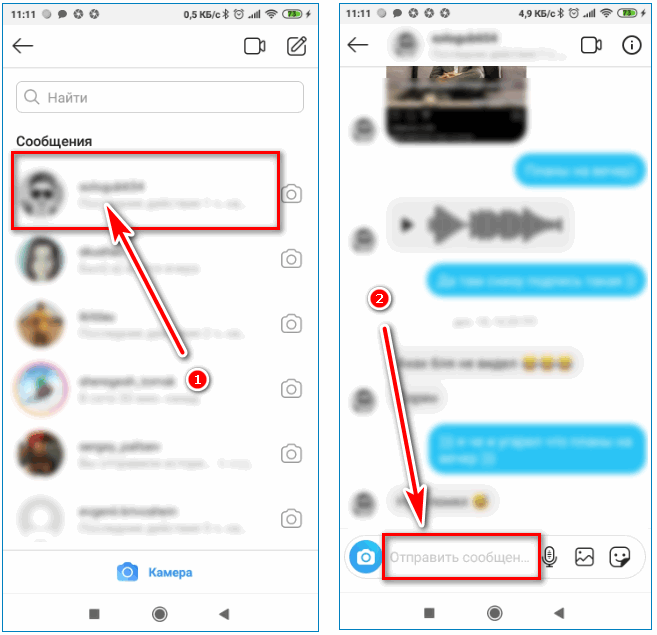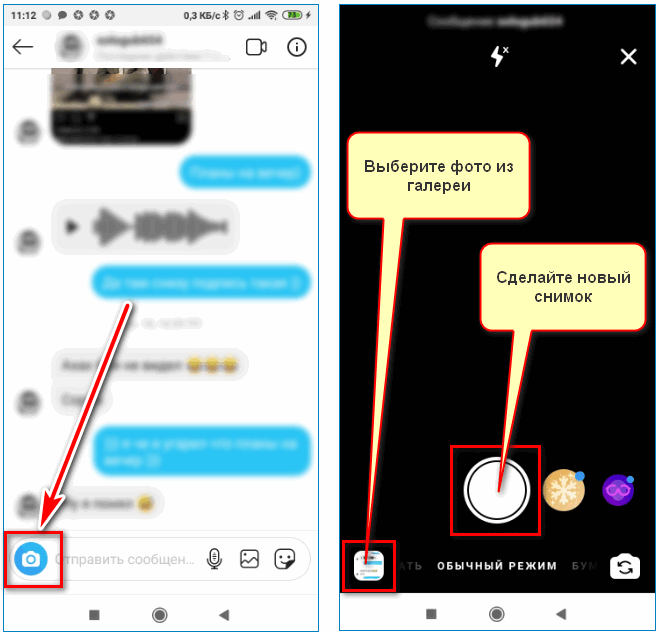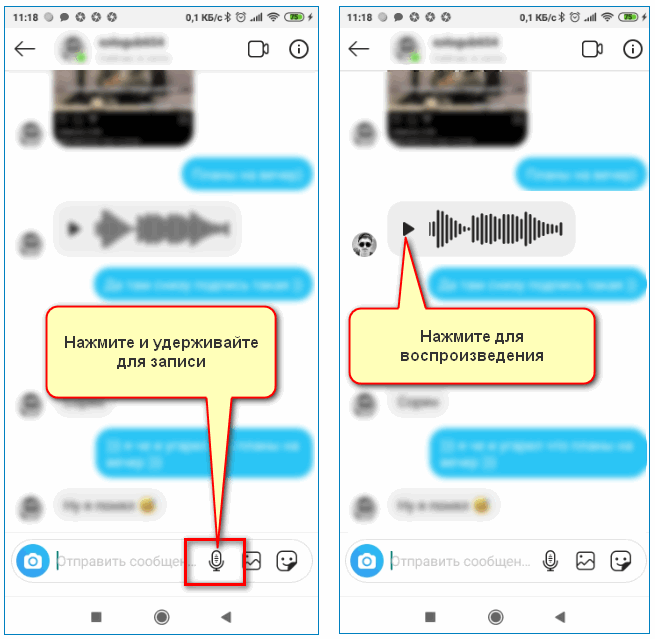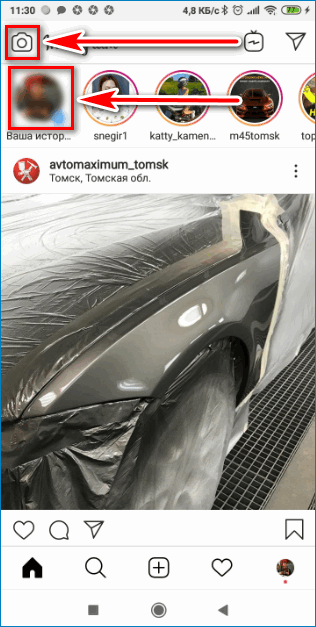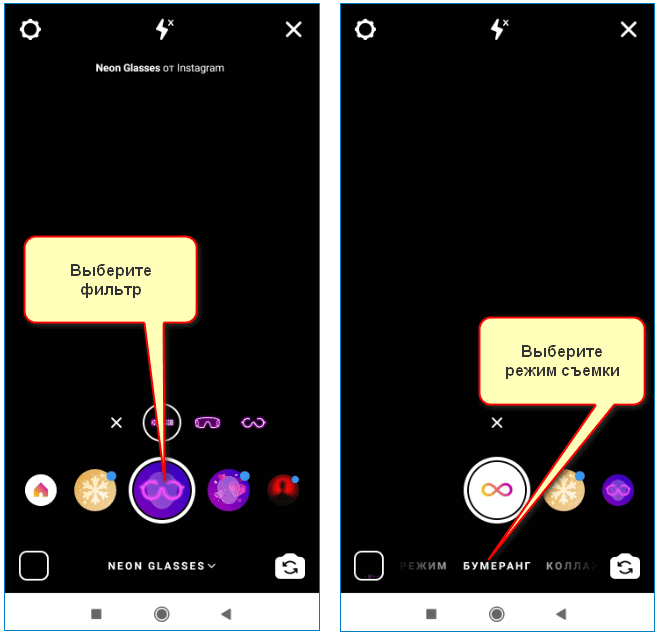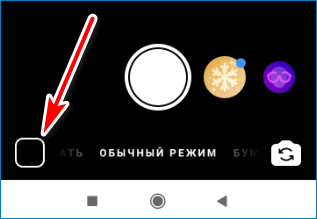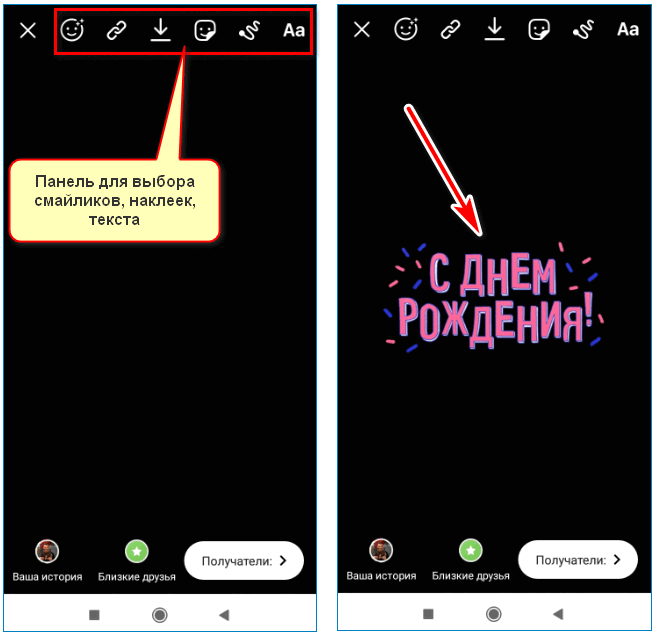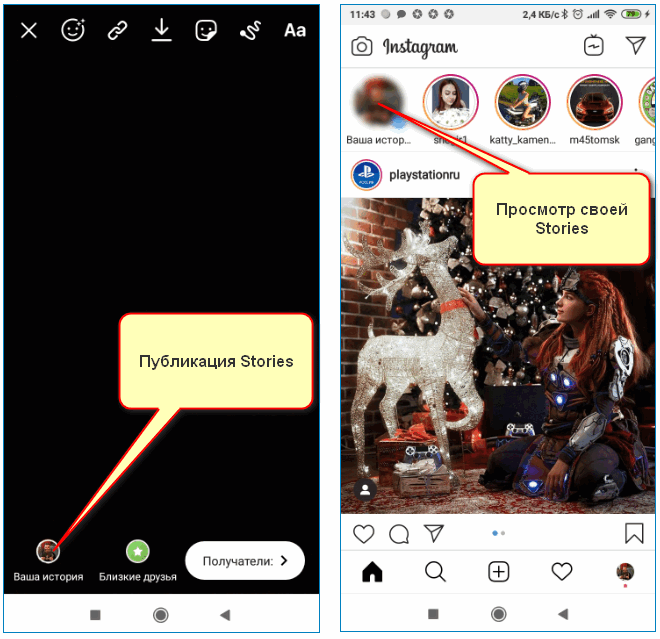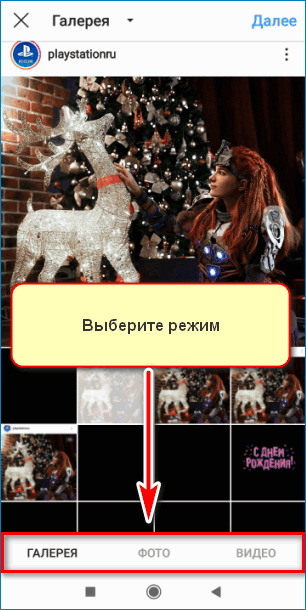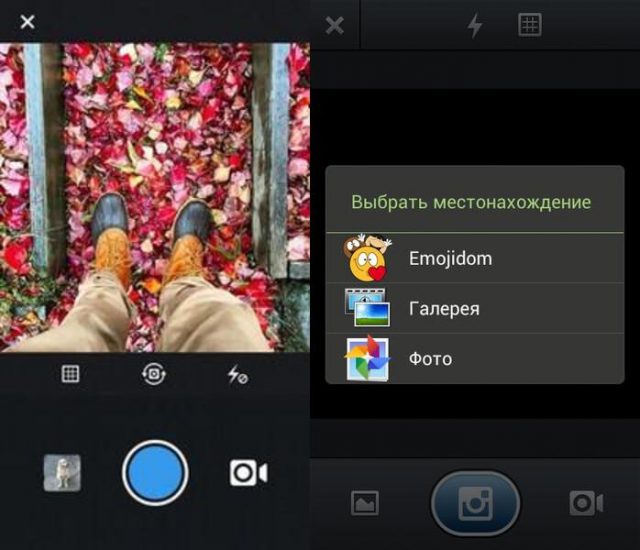Как пользоваться Инстаграм — инструкция по использованию социальной сетью
Instagram – это социальная сеть, в которой можно делиться фотографиями и видео. Для использования на телефоне нужно установить приложение, оно доступно в магазине Google или AppStore. Разберемся, как пользоваться Инстаграмом, как войти во встроенный чат, как опубликовать историю и запись в ленте.
Что такое Инстаграм
Instagram, что это такое? Это социальная сеть, в которой можно публиковать фото, видео. Использовать Инстаграм можно на мобильном телефоне, планшете и компьютере. Чтобы войти в соцсеть без установки приложения, можно воспользоваться предустановленным браузером.
Для регистрации нужно ввести номер телефона, адрес электронной почты, придумать логин и пароль. После входа в личный кабинет можно переписываться с друзьями, подписываться на популярных людей, публиковать интересные записи.
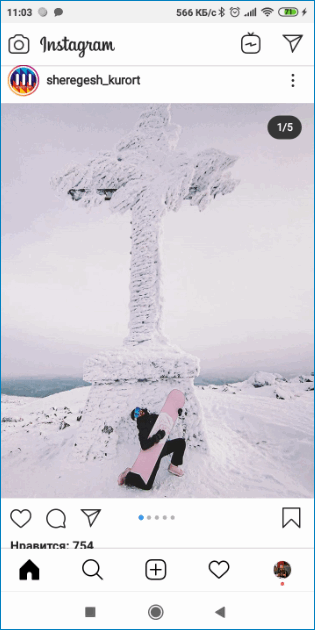
Главным преимуществом Инстаграма является возможность быстро сфотографировать объект, наложить фильтры и выложить в сеть. Опция Stories доступна всем пользователям. С помощью нее можно поделиться важными моментами из жизни или опубликовать объявление. Запись из Истории исчезает автоматически через 24 часа.
Важно. Интерфейс Instagram на Андроид и iOS может отличаться.
Описание возможностей Instagram
В мобильном приложении встроены фильтры для редактирования фото и видео, смайлики, стикеры и наклейки. В Инстаграме можно создать голосование, сделать отметку местоположения.
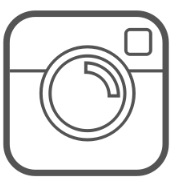
Основные функции Instagram:
- лента с автоматическим обновлением новостей;
- встроенный чат Direct;
- фильтры для видео и фото;
- временные публикации Stories;
- оповещения о новых публикациях;
- возможность ставить лайки, писать комментарии к публикациям;
- быстрый переход к нужной опции с помощью свайпа;
- регистрация нескольких аккаунтов одновременно;
- активация бизнес-аккаунта;
- меню на русском языке;
- автоматическое сохранение Историй в архив.
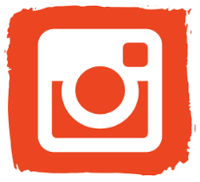
Инстаграмом удобно пользоваться. Кнопки в меню интуитивно понятны. Установить приложение можно на современный и устаревший смартфон. Обновления загружаются автоматически и не требуют участия пользователя.
Функция 1: Direct
В Инстаграме встроен чат, который можно использовать сразу после регистрации. Чат поддерживает отправку голосовых сообщений, картинок, ссылок на публикации. В Direct отображается время последнего посещения пользователя, статус сообщения.
Инструкция по использованию Direct в Инстаграме:
- Для перехода в чат нажмите на кнопку в виде бумажного самолетика или свайпните по экрану справа налево.

- Выберите друга из списка, чтобы написать сообщение, нажмите на строку «Отправить сообщение» и напечатайте текст.

- Чтобы отправить фото кликните по иконке камеры слева снизу, сделайте снимок с помощью камеры или выберите изображение из галереи.

- Чтобы записать голосовое сообщение, нажмите и удерживайте кнопку в виде микрофона. Записанный голос отправится автоматически, для воспроизведения нужно нажать на кнопку слева.

В Direct можно отправить понравившуюся публикацию. Для этого нажмите на кнопку в виде бумажного самолета под публикацией, выберите друга в открывшемся окне и нажмите кнопку «Отправить». В верхней части открывшегося окна можно написать сообщение.
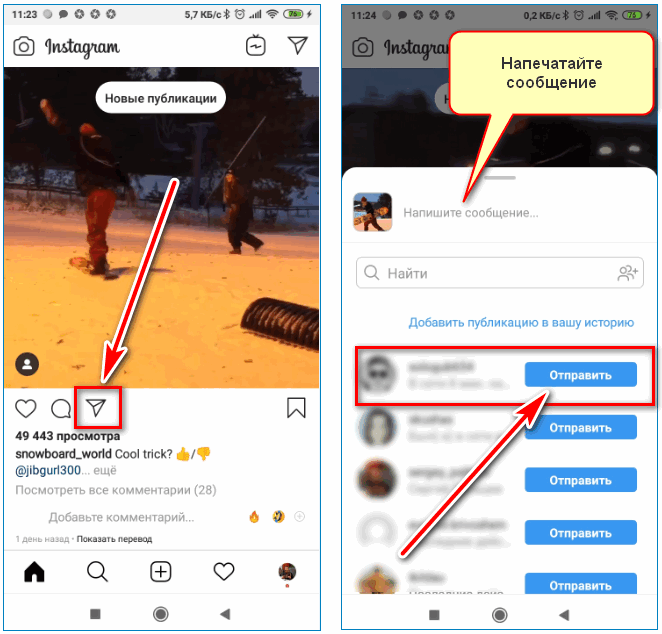
Важно. Если профиль заблокирован, для просмотра публикации придется подписаться на группу или человека.
Функция 2: публикация Stories
В Инстаграме можно публиковать временные фото и видео, которые автоматически исчезают через 24 часа. Опция подходит для важного объявления или для привлечения новых подписчиков. Опубликовать Историю можно через мобильный телефон, через веб-версию на компьютере это сделать не получится.
Как опубликовать Stories в Инстаграме:
- Нажмите на иконку фотокамеры или значок своей Истории сверху слева.

- В открывшемся окне выберите режим съемки, наложите фильтр.

- Сделайте видеозапись или фото.
- Чтобы выбрать фото или видео из галереи, нажмите на кнопку слева внизу.

- На публикацию можно наложить дополнительные фильтры, смайлики, текст. Для этого воспользуйтесь панелью с кнопками сверху. Размеры наложенных наклеек и смайликов можно изменять.

- Для публикации Истории нажмите на кнопку с подписью «Ваша история» слева снизу. Увидеть свою публикацию можно, нажав на кнопку на главном экране.

Важно. Stories работает 24 часа, затем исчезает автоматически. Для добавления новой публикации, нажмите на иконку в форме фотоаппарата или иконку Истории.
Функция 3: как оформить и опубликовать запись
В Инстаграм можно делать публикации фотографий и видео. Они сохраняются в ленте. На фото можно наложить эффекты, смайлики, наклейки, указать местоположение.
Как сделать публикацию на своей страничке в Instagram:
- Кликните по иконке в виде плюса внизу главного окна.

- В открывшемся окне можно выбрать снимок из галереи, записать видео или сделать фото. Для выбора нажмите на одну из кнопок снизу.

- Отредактируйте снимок, нажмите «Далее». В открывшемся окне можно отметить друзей, выбрать местоположение. Для публикации кликните по клавише «Поделиться».

Для перехода на свою страничку и просмотра публикаций, кликните по иконке справа внизу экрана. Для просмотра фото или видео в полноэкранном режиме нажмите на публикацию.
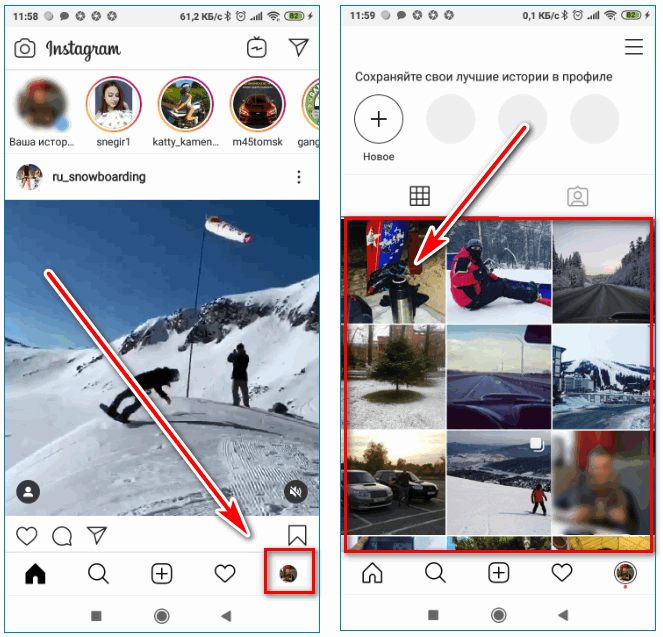
Отличия мобильной версии от компьютерной
Представленная инструкция Instagram подойдет для мобильного телефона. Версия для компьютера отличается внешним оформлением и встроенными опциями.
Официальное приложение Instagram можно установить на компьютер с Windows 10, более ранние операционные системы не поддерживаются. В приложении можно просматривать ленту, делать публикации, оставлять комментарии.
Для перехода в Direct или публикации Stories придется воспользоваться смартфоном или установить мобильную версию на компьютер. Сделать это можно через эмулятор операционной системы Андроид, например BlueStacks.
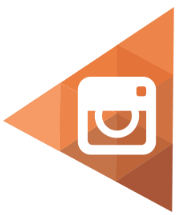
В компьютерной версии удобно писать комментарии, просматривать публикации на большом экране. Для получения доступа ко всем возможностям Instagram придется использовать мобильное приложение.
Основы использования Instagram для новичков
Как пользоваться Instagram и привлекать подписчиков? Для этого нужно вести личный блок в едином стиле, не нарушать правила социальной сети, делать красивые фотоснимки и интересные описания.
Для привлечения подписчиков:
- красиво оформите свой профиль, заполните все данные в карточке пользователя;
- ежедневно выкладывайте публикации, оформляйте их в едином стиле;
- подписывайтесь на других людей для привлечения внимания к своей страничке;
- выкладывайте Stories;
- отвечайте на комментарии к записям;
- не копируйте фото и видео других участников социальной сети.
Пользоваться Instagram удобно. Приложение получает автоматические обновления, с помощью встроенных фильтров можно получить оригинальные снимки и привлечь аудиторию.
instagram-rus.ru
Как пользоваться Инстаграмом — пошаговая инструкция [2019]
 Виталий Солодкий 07.10.2019 0
Виталий Солодкий 07.10.2019 0 Загрузка…
Загрузка…Instagram продолжает удерживать лидирующие позиции по количеству вовлеченных пользователей со всех уголков планеты. Данная социальная сеть в первую очередь ориентирована на публикацию личных фотографий и видео, однако в последнее время она стала площадкой для размещения новостей, продажи товаров, ведения travel-блогов и т.д.
В текущем материале представлена пошаговая инструкция, как пользоваться Инстаграмом на телефоне и компьютере. Рассмотрена процедура установки приложения, регистрации, размещения первой записи, подписки на другие аккаунты, отправки сообщений.
Установка приложения и регистрация
Инстаграм изначально разрабатывался для мобильных телефонов, поэтому знакомство с ним рекомендуется начать именно в таком формате. Для этого потребуется скачать и установить приложение с официального магазина Google Play, App Store, Microsoft Store. По окончании процедуры на рабочем столе смартфона отобразится значок соцсети.Необходимо нажать на него и пройти регистрацию:
- На первом экране будет предложен вариант входа через Facebook, если пользователь зарегистрирован в этой соцсети. Также присутствует способ регистрации через адрес электронной почты и телефон. В первом случае нужно лишь нажать на синюю кнопку «Продолжить как…», после чего подтвердить действие в приложении Facebook. Вариант регистрации через email рассмотрим подробнее дальше.
- Выбрать вкладку «Эл. адрес» и ввести адрес почтового ящика.
- Вписать имя и фамилию, придумать пароль.
- Нажать «Продолжить». Здесь есть два варианта: с синхронизацией контактов из телефонной книги или без.
- Система поздравит с регистрацией и предложит отыскать друзей с Facebook. Можно согласиться на процедуру или пропустить ее.
- Далее в инструкции Инстаграм по желанию добавляется фото.
- Вверху слева находится аватарка. Нажатие на нее позволяет обновить фото или добавить историю.
- Справа от аватарки располагаются счетчики публикаций, подписок и подписчиков.
- Три горизонтальные полоски вверху справа открывают меню. В нем можно просмотреть архив, сохраненные публикации и близких друзей. Также ознакомиться с рекомендациями системы и создать визитку. Отдельно от остальных пунктов находятся настройки.
- Ниже расположена кнопка «Редактировать профиль». После нажатия открывается отдельная страница с возможностью добавить или изменить имя пользователя, сайт, информацию о себе, номер телефона, указать пол. Чтобы сохранить изменения, следует нажать на галочку вверху справа.
- Далее находится лента с публикациями пользователя. Переключатель справа позволяет отобразить записи, на которых отмечен владелец аккаунта. Пока эти поля пустые. В следующем разделе статьи расскажем, как пользоваться Инстаграмом в разрезе публикации фотографий и видео.
- В самой нижней части приложения находится основное меню:
- 1. Кнопка в виде домика открывает ленту публикаций от пользователей, на которых была произведена подписка. Система предложит интересные аккаунты, можно сразу на них подписаться, чтобы заполнить раздел материалами. При просмотре ленты понравившиеся публикации отмечаются лайком (двойное нажатие по записи или тап по значку сердечка), добавляют в закладки (значок справа), под ними постят комментарии.
- 2. Значок лупы открывает популярные записи, позволяет выполнить поиск по хештегам и темам.
- 3. Иконка в виде плюса открывает основной функционал сети – создание либо загрузка фотографий с их последующей публикацией.
- 4. Значок сердечка открывает список уведомлений о действиях пользователей. Вкладка «Подписки» показывает изменения в аккаунтах, на которые вы подписаны, а «Вы» – об изменениях в отношении ваших собственных записей (лайки, комментарии, упоминания).
- 5. Значок человека позволяет перейти в личный профиль.


- Нажать на значок «+» в нижней части приложения.
- Материал для публикации можно взять из памяти телефона, либо создать путем использования камеры телефона. Выбор варианта производится в меню снизу:
- 1. Галерея – открывает находящиеся на телефоне медиафайлы. Чтобы отсортировать их по категориям «фото», «видео», «загрузки» и т.д., можно воспользоваться выпадающим меню сверху, нажав одноименную кнопку.
- 2. Фото – запускает камеру смартфона в режиме создания фото. Значок с загнутыми по кругу стрелками производит переключение на фронтальный объектив и обратно.
- 3. Видео – запись ролика производится путем удерживания кнопки по центру экрана.


- Когда контент выбран, жмем «Далее» вверху справа.
- Следующий раздел предлагает наложить на фотографию фильтр или выполнить ее редактирование. В меню редактора производится выравнивание и обрезка фото, изменение яркости и контрастности, выделение деталей и многое другое. Если все эффекты выбраны и применены, жмем «Далее».
- На последней странице добавляется описание к фото, отмечаются люди и место съемки. Также параллельно можно отметить дублирование публикации в других социальных сетях.
- Остается нажать кнопку «Поделиться» и публикация появится в ленте пользователей, которые подписаны на ваш профиль.
- Сортировка публикаций по категориям и темам. Это их изначальная задача. Они облегчают поиск интересующих записей и позволяют просмотреть сборную публикаций из различных аккаунтов в одной ленте.
- Организация и проведение конкурсов. Благодаря использованию уникального тега в своей публикации, можно принять участие в конкурсе и розыгрыше призов.
- Привлечение новых подписчиков. Правильный подбор хештегов будет привлекать заинтересованных читателей и расширять общую аудиторию профиля.
- Поиск клиентов. Не секрет, что Instagram часто используется как площадка для продаж и предоставления услуг. Поэтому добавление к публикациям соответствующих тегов позволит клиентам отыскать нужный аккаунт.
- Перейти в ленту новостей, нажав значок домика.
- Тапнуть по значку «Ваша история», который находится вверху, слева от уже опубликованных историй. Второй вариант перехода – приложить палец к экрану и потянуть слева направо.
- По умолчанию открывается режим создания фото (обычный режим). Сбоку можно выбрать снимок или картинку из галереи. Внизу происходит переключение на другие режимы:
- 1. Текст – добавление публикации с текстом. В то же время создается фоновый снимок с основной или фронтальной камеры.
- 2. Прямой эфир – трансляция события в режиме онлайн.
- 3. Boomerang – создание короткого, зацикленного ролика. Особых инструкций для использования в Инстаграм не потребуется. Достаточно нажать на значок бесконечности и записать видео. Оно длится несколько секунд и будет показано по завершении записи.
- 4. Суперзум – короткий ролик с приближением камеры к объекту съемки. Такое видео снимают в определенной теме: сердечки, огонь, печаль, ТВ-шоу и т.д. В соответствии с тематикой автоматически добавляются визуальные эффекты и музыка.
- 5. Фокус – создание фото с размытием заднего фона.
- 6. Свободные руки – снимок с 15-ти секундной отсрочкой.
- На следующей странице добавляются маски, произвольные рисунки, текст.
- Далее следует нажать «Получатель» и выбрать категорию пользователей, которые увидят историю:
- 1. Ваша история – все подписчики аккаунта.
- 2. Близкие друзья – отдельные пользователи из названного списка.
- Нажатие на кнопку «Поделиться» приводит к публикации истории на всеобщее обозрение.
- Поиск по хештегам.
- Просмотр рекомендаций (значок в виде компаса).
- Просмотр уведомлений в отношении своих записей (значок сердечка).
- Посещение личного профиля (значок человечка). В нем можно увидеть свои публикации, подписки и подписчиков, отредактировать данные, сменить пароль, просмотреть список авторизаций.


На этом регистрация считается полностью завершенной. Если не были синхронизированы контакты и не добавлены друзья из другой социальной сети, то Instagram предложит популярные аккаунты, на которые можно подписаться. В противном случае будут видны профили зарегистрированных друзей.
Навигация по социальной сети
Первое, что нужно сделать после регистрации через email – подтвердить адрес электронной почты. Необходимо тапнуть по иконке человечка внизу и нажать кнопку отправки письма с подтверждающей ссылкой.
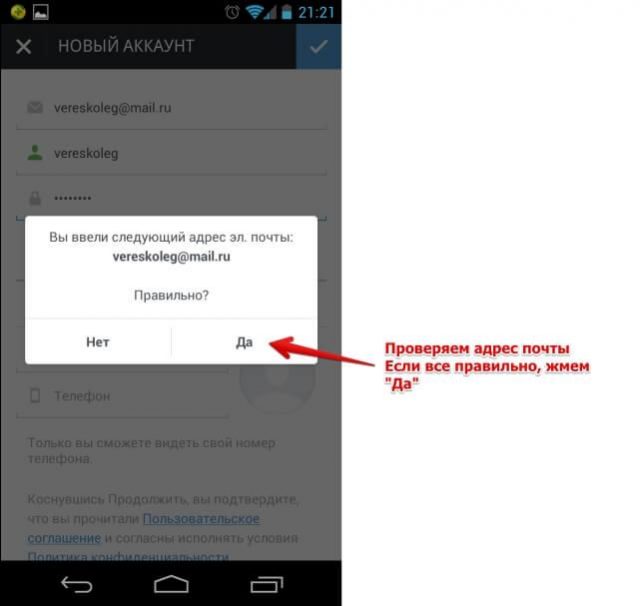
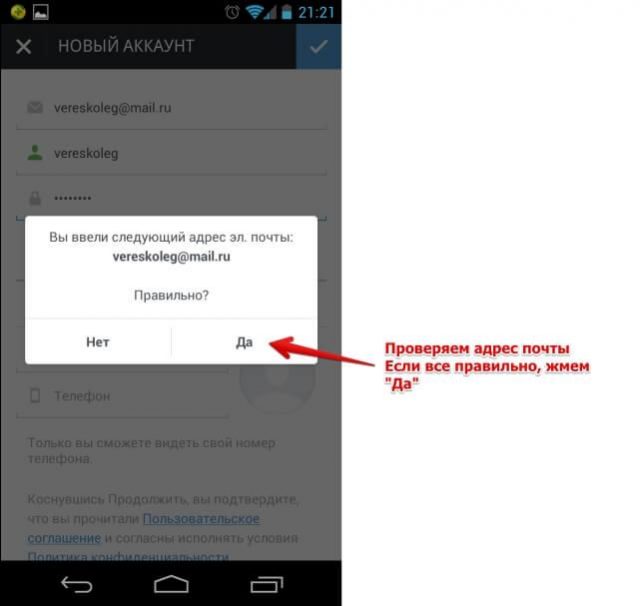
Находясь в своем профиле, пользователь видит следующие элементы навигации по соцсети:


Это основные навигационные элементы, с помощью которых происходит перемещение по разделам социальной сети. Далее разберемся с некоторыми действиями более подробно.
Первая публикация
Одним из самых важных действий в инструкции, как пользоваться соцсетью Инстаграмм, является добавление публикаций. Чтобы добавить свое первое фото, необходимо:
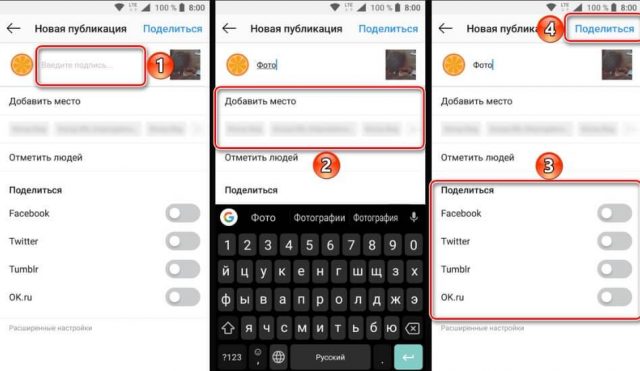
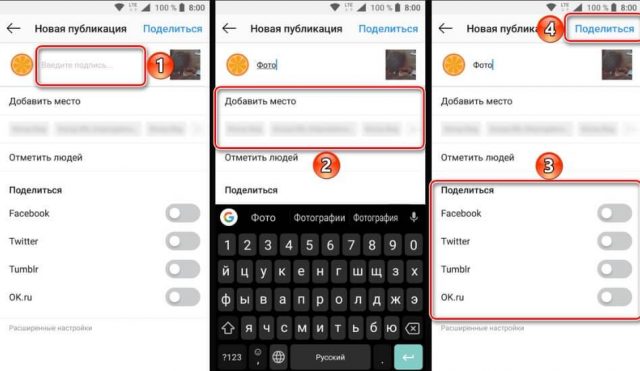

 Загрузка …
Загрузка …Как работают хештеги в Инстаграм
Отдельного внимания при добавлении описания к фото или видео заслуживают хештеги и упоминания пользователей. Хештег или тег – это ссылка для поиска публикаций с аналогичным содержимым. Перед ней ставится значок «#» и она пишется без пробелов. Например, при клике на хештег #авто, будут отображены все записи, в которых пользователи добавили такую ссылку и на которых должны быть изображены машины.
Аналогично с тегами работают упоминания аккаунтов. С помощью этой функции можно в описании к фото добавить ссылку на профиль человека. Для выполнения задачи используется значок «@», после которого идет ник пользователя. Обе опции также применимы в комментариях к записям.
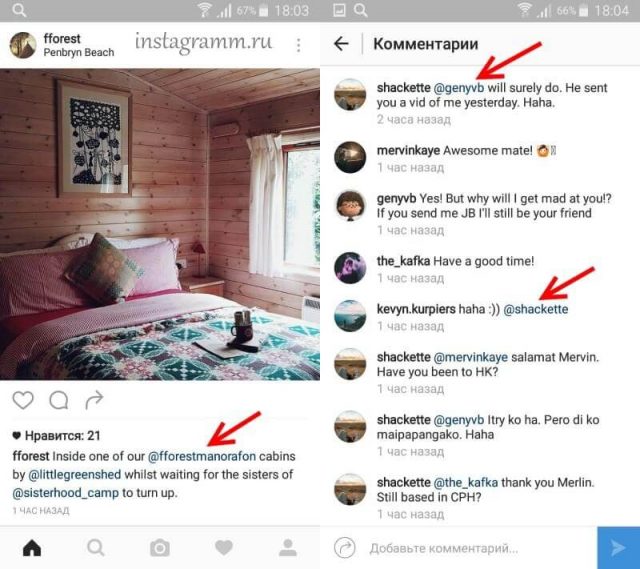
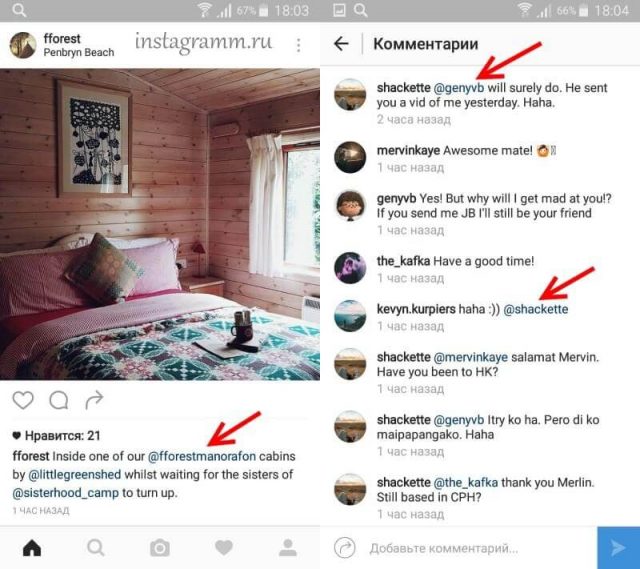
Для чего используются хештеги:




Обратите внимание
Изучая инструкцию Инстаграм, важно учесть, что к одной публикации разрешено добавлять не более 30 тегов. Не следует писать некую фразу отдельными хештегами – это выглядит некрасиво и не приведет к положительному результату. В тегах используются только буквы, цифры и символы. Нельзя вставлять пробелы, тире и дефисы.
Добавление истории (Stories)
Истории в Instagram – это фото и видеозаписи, которые отображаются над лентой публикаций и остаются доступны для просмотра в течение 24 часов. Функция позволяет поделиться с подписчиками мимолетными снимками, которые не слишком важны для добавления в основную ленту аккаунта. Видеть stories будут только те пользователи, которые специально нажмут на аватарку вашего аккаунта над списком обычных записей.


Чтобы добавить историю, следует:
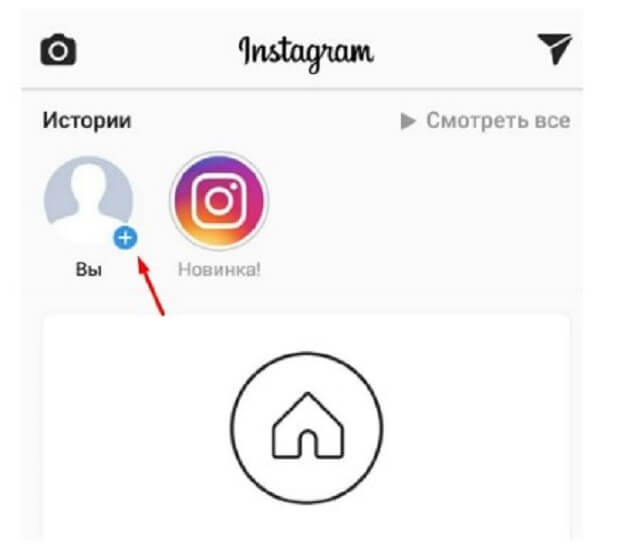
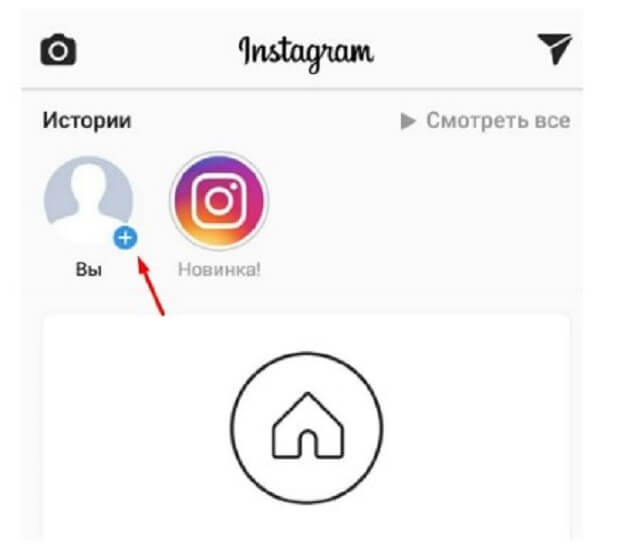


Поиск и рекомендации
Нажатие на значок лупы открывает раздел поиска. В нем находятся популярные публикации, рекомендации аккаунтов, присутствует возможность нахождения записей по хештегам. По умолчанию сразу отображаются актуальные на данный момент фото и видео. В верхней части экрана можно выбрать категорию публикаций: декор, путешествия, архитектура, еда и т.п. Перемещение по списку происходит перетягиванием ленты вправо и влево.
Чуть выше находится строка поиска, в нее можно вводить как обычные слова, так и хештеги (добавляя впереди знак «#»). Результаты будут отсортированы по категориям: лучшие, аккаунты, метки, места.
Рассказывая, как пользоваться Инстаграмом, нельзя пропустить раздел с рекомендациями. Он открывается по нажатию на иконку человечка с плюсиком, расположенную справа от строки поиска. Пользователю будут предложены интересные аккаунты в соответствии с его предпочтениями. На вкладке контакты можно увидеть список профилей пользователей, которые были найдены в адресной книге телефона.


Отправка сообщений
В социальной сети присутствует собственная система обмена текстовыми сообщениями. Чтобы воспользоваться ею, необходимо нажать на значок самолетика справа вверху. Затем из списка выбирается друг, вводится текст. При переписке можно использовать голосовые сообщения, прикреплять фото и смайлики.


Будет полезным
Также сообщение можно отослать сразу с публикацией. Достаточно лишь нажать на самолетик под фото или видео, затем в открывшемся разделе вписать текст, а ниже выбрать пользователя.


Как пользоваться Инстаграмом на компьютере
Социальная сеть Instagram имеет веб-версию с сокращенным функционалом. Чтобы посетить ее, следует воспользоваться браузером и перейти по ссылке. На главной странице отображается лента публикаций и истории.
Верхнее меню предлагает следующие возможности:
Иконка в виде шестеренки открывает настройки. В них настраивается конфиденциальность аккаунта, уведомления на электронную почту, доступ других приложений и т.д. Основное отличие веб-версии заключается в отсутствии возможности публиковать новые материалы. Данное действие возможно только при использовании мобильного телефона или планшета.


Надеемся, что статья помогла получить базовые навыки, как пользоваться Инстаграмом. Аккаунт в социальной сети создается в считанные минуты, а при наличии профиля в Facebook можно просто импортировать данные и выполнять вход через него. Система сама предложит интересные аккаунты и покажет присутствующих в Instagram друзей, поэтому проблем с подпиской и заполнением ленты не возникнет.
Публикация записей выполняется с использованием новых или ранее отснятых фото и видео. Взаимодействие с другими пользователями подразумевает добавление отметок «нравится» и комментариев, упоминание их в своих записях и отправку личных сообщений.
 Виталий Солодкий
Виталий Солодкий 
Назад
Установка Windows 7 с флешки – подробное руководство

ЕЩЕ
Как измерить расстояние на карте — подробное описание
Похожие статьи

mobila.guru
Как пользоваться инстаграмом
Как отметить на фото в Инстаграме
 Как пользоваться
Как пользоваться497
Популярная сеть Инстаграм вошла также прочно в нашу жизнь, как и Всемирная паутина. В ней можно регулярно выкладывать свежие фотографии с друзьями и отмечать

 Как очистить историю в Инстаграме
Как очистить историю в Инстаграме
 Как пользоваться
Как пользоваться173
Благодаря уникальной социальной сети Инстаграм пользователь может не просто выкладывать свои фотографии или небольшие видеоматериалы, но также найти интересуемые

 Как убрать подписчиков в Инстаграме
Как убрать подписчиков в Инстаграме
 Как пользоваться
Как пользоваться185
Подписчики в социальной сети Instagram – незаменимый и необычайно полезный ресурс, во-первых, образующий аудиторию, ради которой хочется добавлять новые

 Как отписаться в Инстаграме от ненужных подписок
Как отписаться в Инстаграме от ненужных подписок
 Как пользоваться
Как пользоваться285
Вопрос о том, как отписаться сразу от всех аккаунтов в Инстаграме более актуален для тех владельцев аккаунтов, которые создают их в коммерческих целях.

 Как восстановить заблокированный аккаунт в Инстаграме
Как восстановить заблокированный аккаунт в Инстаграме
 Как пользоваться
Как пользоваться230
Многие владельцы аккаунтов в Инстаграме, особенно те, которые используют их для ведения бизнеса, хотя бы раз сталкивались с такой проблемой, как блокировка.

 Как удалить чужой Инстаграм
Как удалить чужой Инстаграм
 Как пользоваться
Как пользоваться668
На сегодняшний день Инстаграм можно считать одним из самых популярных приложений пользователей со всего мира. Он вошел в 5 самых популярных социальных

 Не работает прямой эфир в Инстаграм
Не работает прямой эфир в Инстаграм
 Как пользоваться
Как пользоваться126
Совсем недавно (ноябрь 2017 г.) разработчики Инстаграм добавили еще одну новую функцию «Прямой эфир». Благодаря новому дополнению любой пользователь может

 Как сохранить фото из Инстаграм
Как сохранить фото из Инстаграм
 Как пользоваться
Как пользоваться145
Обмен мультимедией и сообщениями, основные функции инстаграма, особенно публикации конетнета наполняются очень быстро. Добавляя свой личный контент, каждый

 Как делать опрос в Инстаграме
Как делать опрос в Инстаграме
 Как пользоваться
Как пользоваться112
Мечтаете продвинуть свой инстаграм, но не знаете с чего начать? На помощь приходят новые инструменты, которые появляются в Instagram после каждого обновления.

 Как посмотреть отписавшихся в Инстаграме
Как посмотреть отписавшихся в Инстаграме
 Как пользоваться
Как пользоваться77
На сегодняшний день приложение Инстаграм скачали на свои смартфоны сотни миллионов человек, но далеко не все до конца ознакомились с его функционалом.


o-instagram.ru
Как пользоваться Инстаграмом. Инстаграм для начинающих
Как пользоваться Инстаграмом? Начинающие пользователи социальной сети могут столкнутся с таким вопросом.
Интерфейс понятен и построен «пошагово», поэтому разобраться в нём легко, а упустить что-то – достаточно трудно. Тем не менее, мы решили помочь новичкам сервиса, и составить своеобразную инструкцию для начинающих.
Все необходимые действия в Instagram можно разбить на 11 пунктов. По некоторым из них на нашем сайте уже есть отдельные подробные материалы, по другим они появятся позже – если что-то непонятно, вы всегда сможете обратиться к ним.
А общая картина станет хорошо понятна после прочтения этой инструкции!
1. Установка и регистрация

Работать с Instagram можно как с мобильного гаджета (что, по идее, предполагается), так и с компьютера (что в некоторых ситуациях может потребоваться.
Как установить и зарегистрироваться в Инстаграме с компьютера – мы уже подробно рассказывали. Вкратце повторим основные моменты.
В случае с мобильным устройством, нужно просто найти приложение в AppStore или GooglePlay. Для регистрации потребуется указать некоторые данные, а также адрес электронной почты – но они могут быть любыми. Вам не потребуется использовать какой-либо пересылаемый по e-mail код активации. Приложением сразу же можно начинать пользоваться.
Можно пользоваться всеми функциями Инстаграм и с компьютера – для этого надо установить эмулятор Android, что подробно описано в стать по ссылке.
2. Уведомления

После установки следует настроить уведомления от системы. Instagram может присылать вам push-уведомления о различных событиях, связанных с вашим аккаунтом. Настраиваются они через пункт меню «Настройки push-уведомлений» в общих «Настройках». Чтобы попасть туда, нужно нажать иконку в профайле (в виде шестерёнки).
Push-уведомления, появляющиеся на экране вашего смартфона или планшета, могут сообщать о следующих событиях:
- кто-то комментирует вашу фотографию или ставит «лайк»;
- вас отмечают на какой-то фотографии;
- в комментариях упоминают вас со ссылкой на аккаунт;
- ваше фото попадает на страницу «Популярное».
Даже если вы решите отключить push-уведомления, Инстаграмм всё равно будет сообщать вам указанную информацию – в блоке «Новости» на главной странице приложения.
3. Интеграция с социальными сетями

Поскольку Instagram – отдельная социальная сеть, при этом существующая практически только на мобильных устройствах, для многих пользователей важно настроить связи приложения с «традиционными» социальными сетями – такими, как «Вконтакте» и Facebook. Сделать это очень легко.
Для этого необходимо зайти в профайл, и выбрать пункт меню «Настройки публикации». Instagram предложит вам выбрать сервисы, с которыми вы хотите связать свой аккаунт. Увы, пока доступны не все социальные сети – например, нет интеграции с Google+.
После «связывания» аккаунтов выложенные вами в Инстаграме фотографии автоматически будут появляться и в выбранных социальных сетях.
4. Добавление фотографий

Фотографировать можно (и нужно) непосредственно из приложения. Во-первых, это быстрее и удобнее – вы сразу сможете применить к снимку фильтры и выложить его в сеть. Во-вторых, так удобнее кадрировать – ведь в Instagram специфический формат 1:1.
Чтобы сделать фото, нажмите на синюю иконку камеры в середине панели. Откроется приложение камеры – можно снимать!
Обратите внимание, в левом нижнем углу – ссылка на галерею фотографий, хранящихся на вашем устройстве. С её помощью можно обработать и выложить в Instagram любое фото, сделанное вами ранее. Таким образом можно добавить в Инстаграм любимые старые снимки, или сделанные на серьёзную камеру.
5. Фильтры

Фильтры – это главная «фишка» Instagram, именно они делают незатейливые снимки на камеру мобильного телефона выразительными и красочными. Всего в Instagram встроено 20 фильтров, которые серьёзно друг от друга отличаются –поэтому, вне зависимости от сюжета фотографии, освещённости и баланса белого, вы подберёте то, что надо.
Подробно все Инстаграм эффекты описаны в отдельной статье. У каждого фильтра есть также отключаемая рамка.
Пользоваться фильтрами очень легко – сразу после того, как вы сделаете фото через приложение или импортируете в него стороннее, откроется экран обработки. Выбирайте фильтры, просто нажимая на иконки внизу экрана.
6. Эффект tilt-shift

В Инстаграме имеется возможность имитации эффекта объективов tilt-shift – размытия фото в определённых границах, которое позволяет выделить некий объект на снимке, либо серьёзно изменить его визуальное восприятие. Для этого служит иконка в виде капли.
Размытие может иметь как прямые границы с изменяемым наклоном (аналогично настоящему tilt-shift), так и круглую форму. Злоупотреблять данным эффектом не следует, но иногда он может быть очень полезен.

Создается «игрушечный» эффект.
7. Дополнительные возможности

При обработке фото есть ещё несколько дополнительных возможностей. Иконка в виде солнца изменяет контраст фотографии – как и tilt-shift, данный эффект уместен не всегда, но иногда приходится очень к месту.
Изогнутая стрелка позволяет изменять горизонт на фотографии – выровнять её, если вы ошиблись при съёмке, или напротив, придать интересный динамичный эффект.
8. Видео

Инстаграм позволяет также снимать короткие видеоролики – до 15 секунд. Не сказать, чтобы данная функция сервиса была суперпопулярной, но постепенно ею начинает пользоваться всё больше людей.
Для начала съёмки нужно нажать кнопку входа в режим съёмки, и выбрать иконку видеокамеры справа. Как и в случае с фото, можно использовать любые видео, снятые ранее или на другую камеру. После съёмки также можно использовать фильтры (правда, другие).
9. Публикация

Итак, всё готово – остаётся только нажать на кнопку «Отправить». Перед этим вы можете также отметить на фото людей, указать местоположение, и выбрать, в какие из «связанных» социальных сетей также отправить результат. Не забудьте об описании фотографии, в котором можно применять хэштеги.
10. Найти друзей

Если вы выкладываете в Инстаграм фото – нужно, чтобы кто-то их увидел, верно? Вообще, поиск друзей и продвижение своего микрофотоблога – тема для отдельного разговора. Но всё же скажем пару слов.
Вы можете заниматься поиском друзей активно – при помощи соответствующей кнопки в профиле. Поиск в Инстаграм доступен по различным данным, включая хэштеги, а также Instagram сможет обнаружить в системе ваших друзей по другим социальным сетям, и находящихся в контакт-листе телефона. Также можно использовать фотокарту, где отмечены фотографии, сделанные рядом с вами.
На странице «Популярное» вы всегда найдёте интересных пользователей, которых также можно добавить в список друзей. Чтобы просмотреть список, нажмите на иконку в виде звезды в главном меню.
11. Веб-интерфейс
Теперь на Instagram.com есть возможность совершать все основные действия с аккаунтом – просматривать фото, редактировать профайл, и так далее. Вы не можете только загружать фото и видео – Instagram всё-таки ориентирован на мобильные устройства. Но и эту проблему можно решить, установив Инстаграм для компьютера.
Надеемся, что эта небольшая инструкция оказалась полезной для вас!
РЕКОМЕНДУЕМ ПОЧИТАТЬ
instodom.com
Как пользоваться Instagram: азы Инстаграм для чайников
Instagram – стремительно набирающая популярность социальная сеть. Простота в использовании – главное ее достоинство. Она на самом деле имеет мало функций (зато очень нужных), поэтому каждый человек быстро разберется, как пользоваться Инстаграмом. А моя статья поможет сделать вам это еще быстрее.
Что умеет Instagram?
Рассказ о том, как пользоваться Инстаграмом, нужно, скорее всего, с перечисления этим самых простых функций, о которых я говорила выше. С помощью приложения на телефоне вы сможете делиться со своими друзьями-подписчиками фото и видео материалами, которые предварительно можно обработать с помощью 13 фильтров и нескольких рамок. В своей ленте активности вы можете оценивать публикации ваших фолловингов, людей, за которыми вы следуете: ставить лайки и писать комментарии.
Основное меню
Лента активности
После регистрации в Instagram вы попадаете в свою ленту. Здесь отображаются все публикации людей, на которых вы подписаны. Видео от фотографий отличаются значком видеокамеры в правом верхнем углу. Обычно они включатся автоматически, однако, это можно перенастроить. Каждый материал вы можете прокомментировать и оценить лайком.

Можно зайти в профиль отправителя и просмотреть все его публикации, а также некоторую небольшую информацию о нем, которую он заполнил в поле «о себе».
Популярные публикации
Следующая вкладка, выглядящая как звездочка, представляет из себя ленту самых популярных фото и видео по всему миру, они набрали наибольшее количество лайков и поэтому показываются здесь.

Кнопка для отправки фото и видео
Кнопка в виде фотоаппарта позволяет загружать публикации в свой профиль. Вы можете отправить в Инстаграм фото или снять видео для Instagram.
Оповещения
Предпоследняя вкладка в виде комментария с сердечком. Ее внешний вид говорит сам за себя. Здесь будут отображаться все лайки, которые ставят вашим публикациям, а также упоминания вас в комментариях и оповещения о добавлении вас в друзья.

Ваш профиль
Последняя вкладка в нижнем горизонтальном меню – страница вашего профиля. Здесь вы можете просмотреть все фото и видео, которые вы отправляли в Инстаграм, число ваших подписчиков и фолловингов, а также можете изменить данные о себе и настройки.

Настройки
В настройках можно редактировать профиль, найти новых друзей, просмотреть все, что вам понравилось, изменить настройки камеры и т.д. Подробнее обо всем этом я пишу на этом блоге и уделяю каждому вопросу отдельную статью.

Надеюсь, мой небольшой обзор помог немного вам разобраться, как пользоваться Инстаграмом на мобильном устройстве. Ответы на более конкретные вопрос ищите в других статьях блога или задайте вопросы мне в комментариях.
instagram4you.ru
Инстаграм инструкции
Можно ли удалить фото из карусели в инстаграм или серии фотографий. Ответы могут быть разные. Удалить или отредактировать именно фотографии не получиться. Отредактировать текст можно,…
Решить проблему, как удалить комментарий в инстаграме — несложно. Но вот частые вопросы и ответы связаны с разными операционными системами. Могут создавать проблемы, так как на…
Как посмотреть письма от инстаграма и быть уверенным что это письмо точно от Instagram. Для этого добавили новую функцию в разделе безопасность — письма от…
Тест на скрытие лайков в инстаграме, задал много вопрос и один из них — как посмотреть лайки инстаграм или количество лайков у поста, если они…
Хотите закрыть профиль и сделать аккаунт приватным? Instagram открытая социальная сеть и любой пользователь, может просматривать ваш аккаунт и опубликованные в нём фото, видео. Если…
Хотите отключить статус онлайн в инстаграме? Тем более что ваш сетевой online-статус отключается в несколько кликов. Мы рассмотрим с примером, как это делается и какие…
Узнать, когда пользователь Instagram онлайн или последний раз был в инстаграме. Можно с помощью сетевого статуса, в Direct. За исключением, если пользователь не отключил в…
Редко, бывает что настройки у инстаграм аккаунта могут быть на английском языке, но нужен русский. Это создаёт ряд неудобств, и вопросов — как поменять языки…
Сколько времени проводишь в инстаграм — инструкция, как посмотреть общее суммарное и отдельно время по дням. Найти расположение функции — ваши действия, это статистка проведённого времени…
Много вопросов связаны с тем как ответить на комментарий в инстаграме или в комментариях конкретному человеку. Под последним, конечно, подразумевается, возможность вступить в обсуждение. При ответе оппонент,…
Как написать комментарий в инстаграме либо ответить в ветке комментариев? Предельно простая функция, но которая зачастую требует понимания. Устройство и внутренний набор функций приложения instagram,…
Конечно, не стоит уподоблять название для магазина в инстаграм, с чем-то абстрактным. Нужно постараться, выбрать не только яркое и легко запоминающееся имя для магазина. Но…
Мы уже рассказали о том, что появилась возможность создавать списки — лучшие друзья в инстаграме. Это создано, чтобы показывать вашу сторис, только подписчикам из списка. Список лучшие…
Совсем недавно, появилась новая функция лучшие друзья в инстаграм. Что это такое, как сделать списки лучших друзей. Где она расположена и зачем нужна? Все эти…
Instagram сегодня одна из самых популярных социальных сетей во всём мире. Миллионы пользователей выбирают именно его, ведь с Instagram получают возможность делиться своими самыми интересными публикациями и фотографиями…
massfollower.ru
что это такое, как им пользоваться на компьютере и телефоне, зачем он нужен
Что такое Инстаграм – это социальная сеть, пользоваться которой можно бесплатно. Владельцы аккаунтов выставляют собственные изображения и видео, обмениваться изображениями и роликами, редактировать контент. Это открывает много преимуществ перед пользователями и перед бизнесменами в интернете. В статье представлена информация, что представляет собой инста и как правильно ей пользоваться.
Официальный сайт Инстаграм
Что такое Instagram?
Инстаграм – это ресурс, что представляет собой функциональное приложение. При относительной простоте открывает перед людьми много опций:
- Приложение разрешается установить на смартфоны всех категорий ОС.
- Легкость регистрации, требуется указать только почту и пароль.
- Выполнение снимков с телефона и сразу размещать их.
- Разрешено принимать участие в профилях и аккаунтах остальных людей. Позволено ставить лайки, оставлять комментарии.
- Перед размещением изображения можно редактировать в специальных фильтрах и редакторах.
- Выполнить перечисленные операции разрешено со смартфона, на ходу.
Выпускаемые мобильники делают изображения, а применение фильтров превращает их в шедевры. Инста предназначена для мобильных, потому при просмотре на ПК качество искажается.
Преимущество использования портала – размещать публикации и автоматически делать репосты FaceBook, Tumblr, Twitter, Foursqure. Нужно выполнять пару кликов, и изображение появится в заранее отмеченных ресурсах.
История Инстаграма
История Инстаграмма запускается в 2010 году в городе Сан-Франциско. Первая версия ПО, предназначенного для общения, выпущена в середине осени 2010 года. Здесь можно было общаться и делиться снимками. Через два месяца было зафиксировано больше одного миллиона скачиваний. Далее развитие развивалась по следующей схеме:
- В начале осени 2011 года выпустили второй вариант программы. Появилась опция мгновенно изменять наклон, применять живые фильтры, размещать публикации повышенного уровня разрешения;
- Зимой 2011 года в приложение добавили хэштеги. Предназначены для облегченного поиска изображения и пользователей;
- Весной 2012 года разработчики выпустили приложения для мобильных, работающих на ОС Андроид.

Инстаграмм – одна из крупных сетей. В ней зарегистрированы сотни миллионов пользователей и размещено множество картинок.
Возможности Инстаграма
Instagram нужен для выполнения операций и для общения. Человек одновременно с эстетическим удовольствием от просмотра, получает следующие возможности:
- Пиар собственного бизнеса. В социальной сети для этого есть все необходимые инструменты – фотографии, истории, прямые эфиры.
- Если наберется приличное количество подписчиков, можно начать продавать рекламу.
- Чем выше количество фалловеров, тем выше стоимость рекламы.
- Просмотр фото и видео контента иных пользователей.
Ресурс открывает перед пользователями огромное количество возможностей, связанных с открытием собственного бизнеса. Каждый инструмент отличается индивидуальными особенностями, желательно рассмотреть каждый из них отдельно и более подробно.
Фото
Фото контент любят все пользователи. Инста предлагает для этого много разных возможностей и преимуществ. Среди основных следует выделить:
- Быстрота операции по размещению фото;
- Использование встроенного фоторедактора;
- Присутствуют встроенные фильтры – можно сделать фото более темным, светлым или размытым;
- На картинки можно накладывать смайлики, наклейки, рамки, прописывать контент.
Операция по размещению фото отличается простотой. Делается снимок на камеру, обрабатывается через фильтр. При необходимости пишется текст, проставляются хэштеги, указывается локация. Если на фото присутствуют иные люди, желательно прописать локацию.

Данная опция подойдет также в случае, если хочется обратить на изображение чье-то внимание. Выставленное изображение всегда можно удалить, в этом заключается еще одно преимущество использование социальной сети.
Видео
Видео, как и фото, позволяется выкладывать. Ролики снимаются на смартфон или в готовом виде загружаются из галереи. Важным условием является отслеживание продолжительности видео, оно не должно быть больше одной минуты. Если требуется выставить более продолжительный ролик, используется опция слайд-шоу. Здесь позволяется использовать примерно 10 небольших роликов, где время каждого продолжается 20 секунд, не более.

Онлайн трансляция (прямой эфир)
Пользоваться инстаграмом интересно. Трансляции – относительно новая функция инсты. Она позволяет передать снятое видео без сбоя и задержек. При помощи грамотно организованных и проведенных онлайн-трансляций, можно выполнять следующие операции:
- Обзоры продукции.
- Представление заведений.
- Проведение интервью.
- Опросы для изучения общественного мнения.

Прямые эфиры можно проводить с целью представления, как проходит обычный день или как было организовано торжество.
Опросы
Опросы – еще одна новая функция от инсты. Благодаря ей, можно узнать мнение подписчиков по тем или иным вопросам. Многие блогеры используют опросы для проведения тематических дискуссий. Чтобы запустить анкетирование, потребуется использовать одну специальную кнопку. При составлении опроса указывается вопрос и два варианта ответа. Подписчикам останется просто выбрать оптимальный вариант. Если требуется быстро провести опрос, достаточно просто выполнить три простых действия – сохранить опрос, опубликовать его и получать ответы.

Истории (Stories)
Истории – еще одна важная опция. В данную ленту можно выставлять фото, представлять анонс новости по событию или по товару, организовать краткий рассказ через картинки или написание нескольких слов. Сторис держатся в специальной ленте не более суток. Это уникальная возможность для пользователей, что не желают переполнять сеть. Человек при помощи сторис напоминает подписчикам о себе, делится прожитым днем.

Пользователям открыта возможность комментировать фото. Написанное видит только автор публикации. Понять, что пользователь разместил новую историю, можно по появлению красного кружка на аватарке. Пока видео не будет просмотрено, он не исчезнет.
Кросспостинг
Кросспостинг – одна из множества возможностей. Многие для развития блогов или бизнеса, задействуют одновременно несколько социальных сетей. При необходимости выложить одновременно несколько фото, приходится тратить много времени.

Социальная сеть предлагает для решения подобной проблемы опцию кросспостинг. Чтобы использовать ее, нужно выполнить такие действия:
- Осуществляется переход в раздел Настройки публикации.
- Проставляются специальные отметки.
- Размещается фото.
После запуска все материалы автоматически оказываются на страницах отмеченных сервисов. Кросспостинг – это идеальная возможность вести свои дела максимально эффективно и получить множество потенциальных клиентов и покупателей.
Хэштеги

Хэштеги – особенность, характерная исключительно для инсты. При помощи хештегов позволяется быстро найти нужные публикации. Пользователи размещают фото со словом «рассвет» в хэштегах. Чтобы найти их, потребуется просто в строку поиска ввести этот запрос. Среди иных преимуществ, что открываются посредством хэштегов, можно отметить:
- Сортировка огромного объема информации;
- Распределение фото на тематические категории;
- Проведение акций и специальных конкурсов;
- Расширение базы потенциальных клиентов;
- Структурирование публикаций.
Если добавить под публикацией или роликом подобный маркер, автоматически его просмотрят подписчики и посторонние люди, обнаружившие изображение по соответствующему тегу. Данная схема является одной из эффективных методик увеличить количество подписчиков.
Уведомления
Уведомления – опция, необходимая, чтобы не растеряться в большом информационном потоке, чтобы не пропускать свежие публикации и обновления, стоит активировать общую опцию по информированию. Требуется подписаться на интересующих личностей. Они будут выкладывать контент, о чем сразу будет приходить специальное уведомление.

Фильтры и редактирование фото
Фильтры и редактирование фото шагнули на порядок выше, чем это было в начале развития социального ресурса. Сегодня пользователям можно редактировать фото в специальных приложениях и отправлять их в инсту.
При желании можно редактировать фото непосредственно в инстаграмме. Фильтры и программы-редакторы распространяются на фото и на видео. Для этого также предусмотрено множество опций и настроек. Использование фильтра заключается в следующих действиях:
- Нажимается значок, имеющий вид камеры;
- Выбирается пост, нуждающийся в редактировании;
- Отдается предпочтение нужному фильтру, которых в социальной сети присутствует более 23 штук.

Нажимается кнопка с нижней частью экрана, где позволяется отредактировать уровень контрастности, яркости и структуры фото. При работе с видео, позволяется обрезать его до нужного времени и выбрать для него соответствующую рамку.
Геолокация
Геолокация – еще одна удобная опция, позволяющая найти фото одного конкретного места в публикациях разных владельцев аккаунтов. В строке поиска требуется ввести название локации и выбрать в разделе Места требуемый адрес. После проведенного поиска вниманию будет представлен весь соответствующий запросу контент.

Комментирование фото и видео
Комментирование снимков и видео позволяют сделать аккаунт более популярным. Важно получать комментарии от многочисленных подписчиков и по возможности отвечать на них. Наличие комментариев в профиле показывает следующие факторы:
- Аккаунт живой, присутствует активность, что посты пишутся вручную, а не автоматически.
- Повышается лояльность подписчиков к бренду, возникает ощущение, что владелец аккаунта готов к диалогу.
- Предоставляется возможность определить страхи и боли ЦА. Это оказывает положительное влияние на формирование УТП.
- Увеличение показателей вовлеченности. За счет этого система ранжирует посты в умной новостной ленте.
- Есть возможность быстро отреагировать на отрицательные высказывания и оперативно решить все возникшие проблемы.

Важно помнить, что над увеличением количества комментариев в сети стоит трудиться. Это положительно скажется на увеличении популярности аккаунта.
Как пользоваться инстаграм?
Как пользоваться Инстаграмм? Получив информацию, что представляет собой социальная сеть, следует разобраться, для какой цели она используется. Вот основные цели применения:

- Выполнение снимков в рамках программы.
- Обработка фото при помощи фильтров.
- Публикация видео и изображений.
- Просмотр постов друзей и знаменитостей.
- Оценка лучших снимков и оставление комментариев.
- Создание видеозаписей и сторис на сутки.
- Возможность поделиться эмоциями и моментами из жизни с подписчиками.
Чтобы понять, как можно использовать сервис, потребуется просто использовать встроенный потенциальный функционал. Правильное использование приложения дает положительные эмоции и заряжает позитивной энергией.
На телефоне
На телефоне пользоваться социальной сетью очень просто. Она разработана изначально для смартфонов. Находясь в приложении, пользователь может выполнять немало полезных функций:
- Публикации контента и обмен им;
- Делиться яркими и запоминающимися моментами своей жизни;
- Подписка на профили и публикации интересующих людей;
- Коррекция снимка, он становится интереснее;
- Общение в директе.
Если нужен качественный контент пользователей, которым хочется поделиться с подписчиками, следует публиковать ролики, размещать их в специальном разделе. Контент следует создавать и сохранять на протяжении суток, и подписчики могут посмотреть, что происходит у владельца популярного аккаунта в настоящее время.
На андроиде
На Андроиде для получения аккаунта в социальной сети потребуется использовать Фейсбук, что осуществляется следующим образом:
- Требуется зайти на сайт и кликнуть на кнопку, ведущую на регистрацию.
- Выбирается пункт, после чего можно связать будущий профиль со страницей Фейсбука.
- Вводится код и логин, потом данные сведения будут вноситься автоматически.
- Подтверждается фактор соединения.
После проведения функции регистрации, на телефон скачивается специальное приложение. Это сделает использование ресурса более удобным и функциональным. Скачав приложение, можно пользоваться приложением, введя в специальную форму установленные при регистрации пароль и логин.
На айфоне
На айфоне создание профиля и размещение фото ничем не отличается от вышеописанного метода. Скачав такое приложение, открывается много разных функций:
- Настройка приватности, после которой чужим нельзя видеть снимки.
- Внесение персональных сведений.
- Синхронизация со сторонними порталами.
- Выбор нужной категории оповещений.
- Разрешается использовать фильтры.
Если планируется быстро и удобно по фотографии искать друзей и знакомых, стоит к созданному профилю привязать страницы иных социальных сетей. Для этой цели потребуется выполнить следующую инструкцию:
- Открывается меню;
- Переход на вкладку Параметры;
- Переключение в раздел с настройками;
- Осуществление перехода на пункт со связанными аккаунтами;
- Выбор подходящей привязанной общалки.
После выполнения подобных операций человек сможет нажать на поиск и находить новых людей и публиковать посты в прикрепленных социальных сетях. Это основное назначение, зачем нужно и можно проводить привязку.
На компьютере
На компьютере также вы можете использовать ресурс. Не менее функциональна программа, если использовать ее через ПК. Чтобы зайти в социальную сеть, потребуется перейти на официальный сайт и пользоваться инстаграмом через любой используемый браузер в компьютере.

После этого вниманию открывается лента с публикациями и видеозаписями людей, на которых подписан собственник профиля. В браузерной версии инстаграмма открывается немало опций:
- Изучение контента.
- Поиск интересующих пользователей через кнопку поиска.
- Проставление отметок Нравится. Для чего два раза требуется кликнуть на понравившееся.
- Оставление комментариев под публикацией. Для этого требуется перейти на вкладку с добавлением комментария. В поле вписывается текст и нажимается Ввод.
- Изучение особенностей и внешнего вида своего аккаунта.
- Изменение информации в профиле. Для этого активируется кнопка Редактировать профиль в виде шестеренки.
Подписка на интересующих людей в инстаграм и отписка от видео тех, кто перестал интересовать. Для выполнения подобных операций требуется активировать соответствующие кнопки.
Подводя итоги
Что такое инста – это особая фотогалерея для друзей и площадка для общения Instagram не стоит на одном месте. Она постоянно развивается, совершенствуется, чтобы вам было удобнее. В ней постоянно появляются новые функциональные возможности instagram. Их можно использовать как для бизнес-целей, так и для бесплатного развития аккаунта. Социальная сеть открывает перед собственниками блогов безграничный мир.
instagramm.help